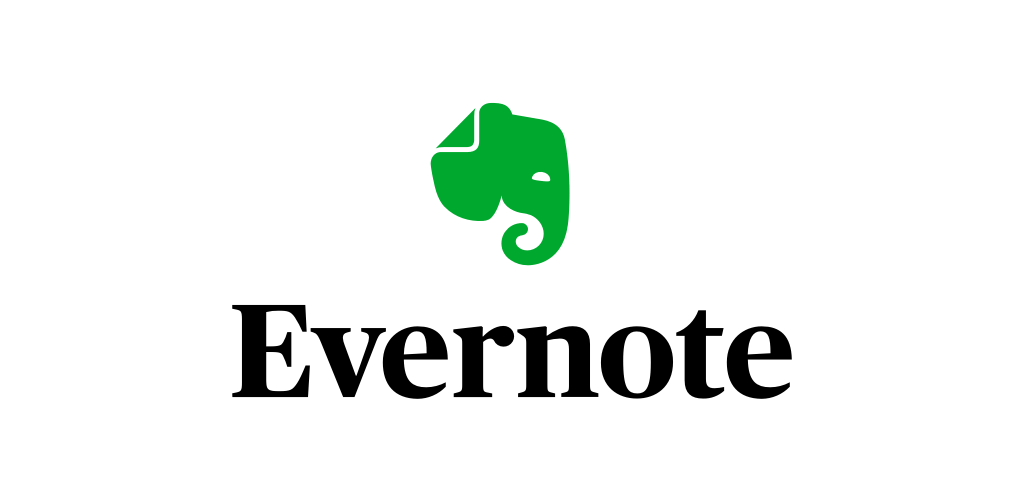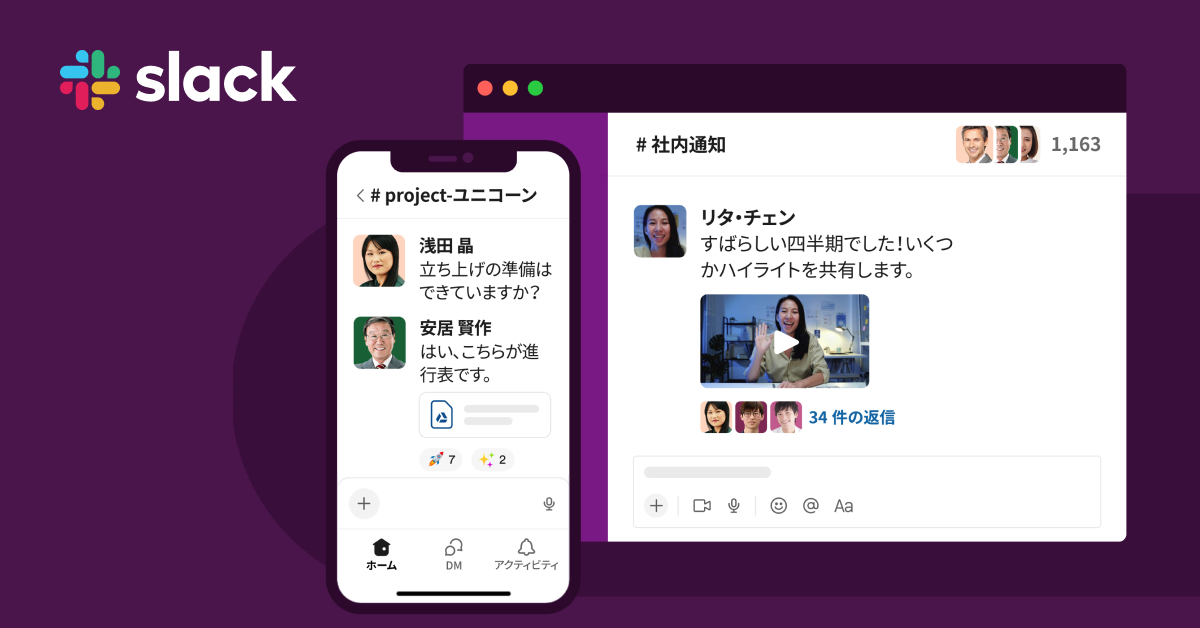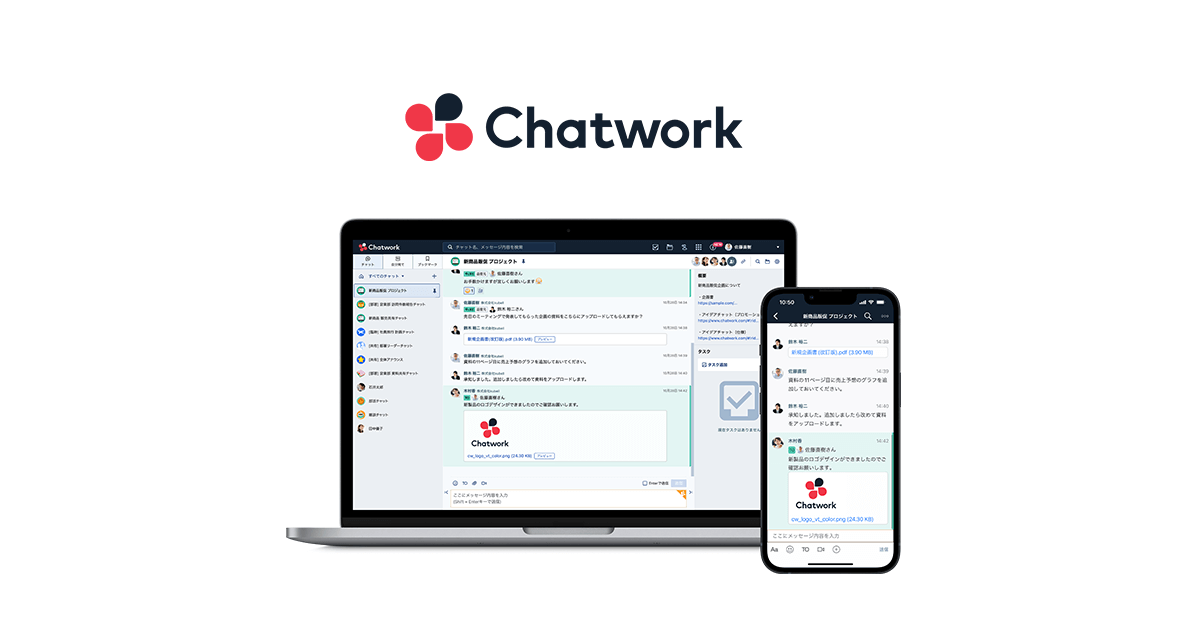「記憶」と「記録」、信頼できるのはどちらでしょうか。
多くの方が「記録」と答えます。また記録の手段としては、何らかの形でメモを取るのが一般的です。
リモートワークでは文字でのやり取りが主流であり、チャットアプリやメーラー、クラウドストレージが仕事の「メモ」となり、データベースと化しています。
しかし情報が散在していると、必要な情報を探し出すのもひと苦労です。
そのため最近は、情報をサッと入力・検索できるクラウドメモが活用され、新しいアプリケーションが次々リリースされています。
選択肢が豊富なクラウドメモアプリ、選び方を間違えると使い勝手が悪く、乗り換えには時間と手間がかかるため、下調べが肝心です。
クラウドメモの魅力やメリット、選び方について、代表的なアプリとともにご紹介します!
クラウドメモの魅力は「クラウド」にあり!

スタンドアロン型メモアプリはネットワークに接続しないため、セキュリティが確保しやすい利点があります。
一方クラウドメモは、セキュリティの低さが弱点とされてきました。
しかし、多段階認証やメモ単体のロックが可能になり、クラウドメモの機密性は向上。弱点はほぼ克服したといえます。
弱点を克服し、進化を続けるクラウドメモの魅力とは、なんでしょうか。
どの端末からでも使える
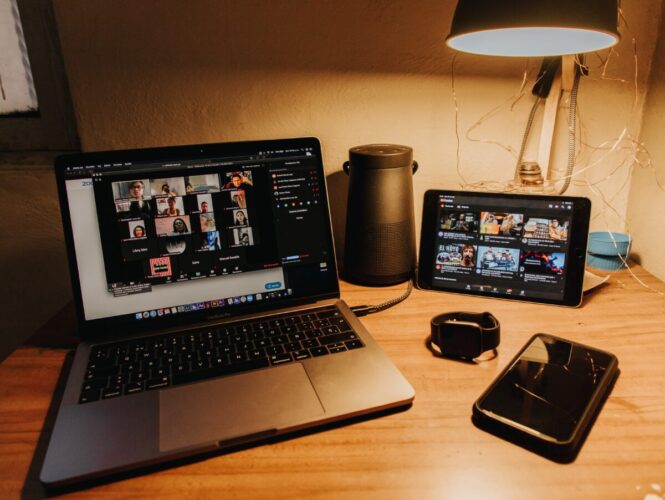
PC、スマホ、タブレット、端末を選ばないのがクラウドメモの魅力です。またブラウザで動くメモなら、OSも問いません(一部除く)。
社用タブレットがiOSで社用スマホがAndroidでも、メインPCがMacで持ち出しPCがWindowsでも、情報は一ヶ所に集約できます。
自動保存に救われる
- 取材やミーティングで大量の情報を書き込み、保存ボタンを押し忘れた。
- アプリがフリーズし、強制終了せざるを得なくなった。
自動保存・リアルタイム保存が可能なクラウドメモなら、アプリがフリーズしてもその直前の作業まで保存されています。
「保存」ボタンをクリックするアクションすら必要ありません(あるいはボタンがない)。
とにかく入力する。それだけで情報が蓄積できるのです。
また操作履歴が保存されるメモアプリなら、うっかり上書きやうっかり削除も怖くありません。
「ちょっと見せて」の共有がラク

オフラインメモを共有するためには、メモを何らかのファイル形式でエクスポートしてメールで送ったり、文章をコピーしてメールに貼り付けたりする必要があります。
クラウドメモの場合、共有機能を使えばメールアドレス一つで相手に共有できます。
データをエクスポートする必要はないので、機密性も保たれますね。
またリアルタイム保存ができるメモの場合、共同編集も可能です。
リモートワークでは、自分のPCを相手の席に持参して「ここです!」と見せることはできません。
共有のしやすさ、共有方法のわかりやすさは、リモートワークにおいて重要なポイントです。
オフラインでも使える
クラウドツールはオンラインでしか使えない、というのはひと昔前のこと。
一旦ローカルに保存しておき、あとでクラウドにアップロードできるアプリが増えました。
Wi-Fiがないカフェにうっかり入ってしまった! というときも、オフライン作業ができます。
クラウドメモの選び方

昨今のクラウドメモは、どれを使っても大きなハズレはありません。
「できれば大アタリを狙いたい」なら、メモを何に使うか考えてみてください。
単なるメモとして使うのか、PCユースが多いのか、何度も見返すのか、といった「目的や活用シーン」で選ぶといいでしょう。
デスクトップアプリ(スマホアプリ)があるか

スマホアプリは、スマホの画面幅に合わせて表示や機能が最適化されており、多くのクラウドメモがモバイルアプリをリリースしています。
一方、PC向けクラウドメモアプリは、機能面ではブラウザで開くのとほぼ同等です。
ただし、ブラウザは業務で頻繁に使うため、メモを開いているタブ・ウィンドウが迷子になりがち(なのは筆者だけでしょうか)。
単体のアプリがあると、使いたいときにサッと表示でき、タブの中に埋もれません。
ワンアクションですぐ書けるか
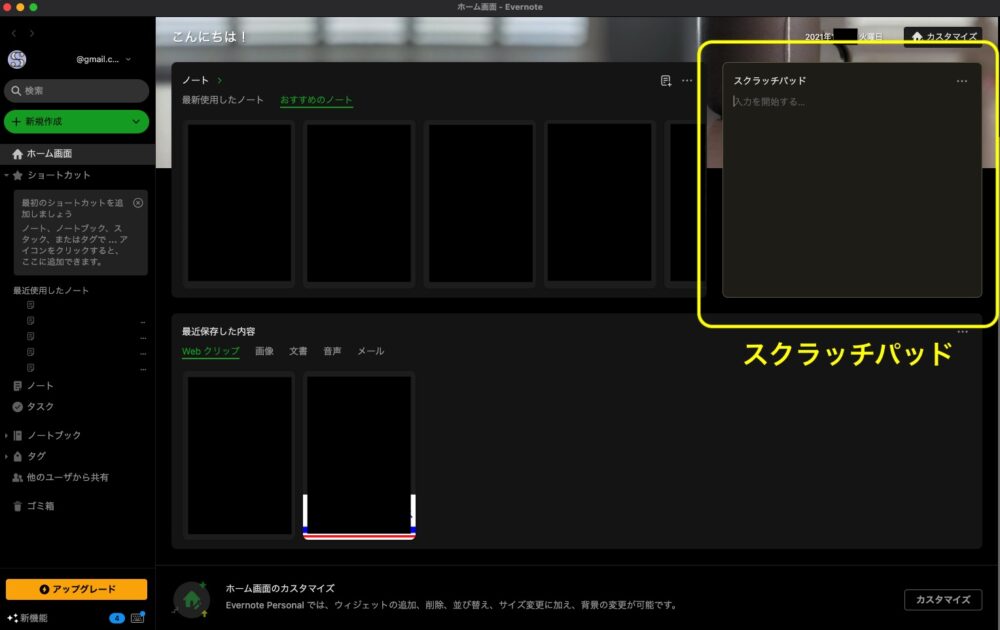
アプリを開いてすぐにメモできると、急いでいるときにストレスがありません。
たとえばEvernote(PCアプリ)では、スクラッチパッドが新たに追加されました。
通常は「ノート」を開くアクションが必要ですが、それをせずダイレクトに書き込める機能です。
PCアプリを立ち上げてすぐ入力できるため、フォルダを探したり新規ノートを作成したりする手間が省けます。
ただし他のノートのように整理するには、スクラッチパッド→ノートに変換する必要があります。
NotionやMacOSのメモは、1日の情報を1ページにまとめているかたにおすすめです。朝メモを立ち上げれば、以降はアプリを開け閉めしても、必ずそのページが開かれます。
アプリを開いて入力するだけ、保存のアクションも変換も必要ありません。
Notion WEBサイト:https://www.notion.so/ja-jp
検索性が高いか
クラウドメモは、多くの情報を記録しておける一方で、情報の多さゆえ、欲しい情報にたどり着けないこともあります。
そのため「検索性」は高いほうがいいでしょう。
Evernoteは文字だけでなく、画像の中の文字を認識して検索できます。スクリーンショットや書類画像も保存しているかたにとってはありがたい機能ですね。
(ただし精度はいま一歩)
どのアプリも文字検索はできますが、文章を「ブロック」として扱うNotionは、検索性に少し癖があるかもしれません。
ログインが簡単か
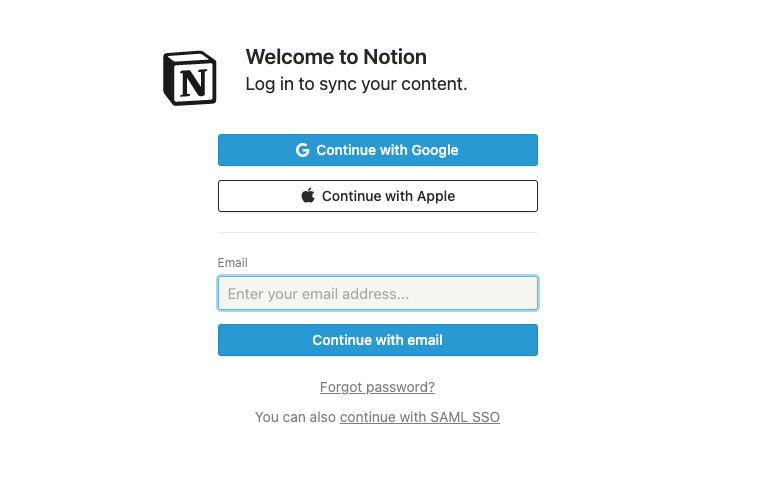
最近はGoogleアカウントやApple ID、SNSアカウントを使ってログインできるアプリが増えました。
新しいツールを試す時はもちろん、情報共有においてもメリットがあります。
相手が使ったことのないクラウドメモで情報共有する場合、相手にもログインしてもらわなくてはいけません。
その際、普段遣いのアカウントが使用できると、相手の「面倒くさい」のハードルがグッと下がります。
目的が果たせるか
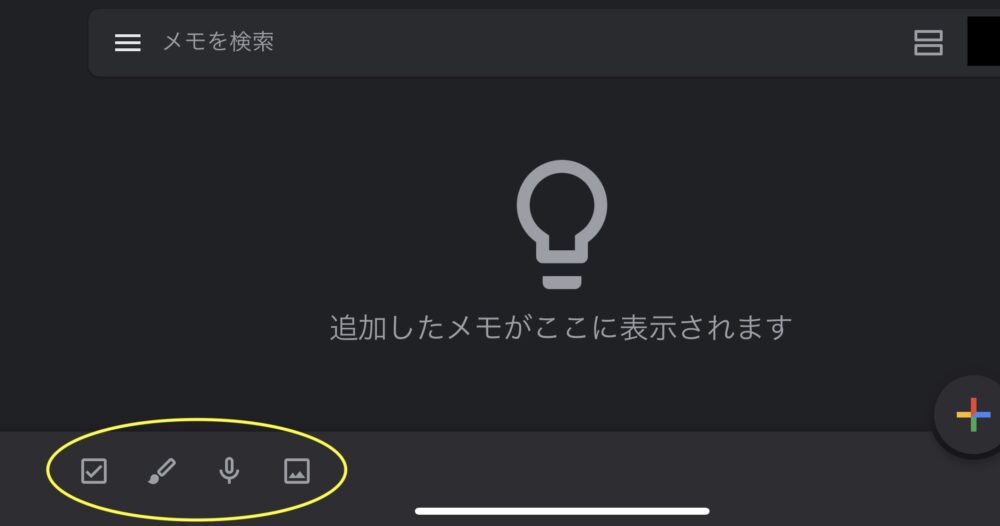
クラウドメモを使う目的にもよりますが、テキスト以外のデータも放り込みたいかたは、まず用途を明確にしましょう。
たとえば音声でメモするのが好きな場合はGoogle Keepが選択肢です。アプリ内で録音でき、それを自動で文字起こししてくれます。
音声以外でも、もちろんメモ可能です。
情報を共有するためにメモを使うなら、Microsoft OneNoteでしょうか。Office文書をメモに貼り付けることができます。
自身のナレッジベースとしても活用したいならNotionです。メモ、データベース、タスク管理、カレンダー、スクラップブックといったあらゆる用途で使えます。
REMO-zineのライター向けマニュアルはNotionで作られています!
料金と機能制限
クラウドメモのほとんどが無料で使えますが、一部機能制限を設けています。
会社として導入する場合を除いて、やはり料金は気になるもの。
使いたい機能が無料で使えるか、継続使用ができるのか、必ず確認しましょう。
保存容量の制限があるクラウドメモに、画像や音声を保存していたら、あっという間に無料範囲を超えてしまいます。
メモアプリだけじゃない!メモに使える便利ツール
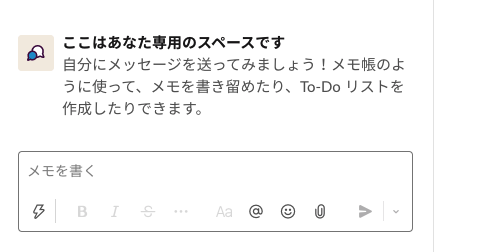
メモするならメモアプリ、ということはありません。リモートワークのお供、チャットツールもおすすめです。
クラウドのチャットツールなら、PCでもスマホでも入力・確認できます。
たとえばSlackの場合は「(自分)」と書かれたダイレクトメッセージ、Chatworkなら「マイチャット」。
自分以外は閲覧できないため、誤字脱字があっても、日本語が破綻していても、気にせず投稿できます。
自分専用のタグ(ハッシュタグなど自分がわかりやすいもの)をつければ、検索性も抜群です。
ただし「送信」のアクションがなければ保存されません!
クラウドメモを使って何をする?

メモアプリジプシーの筆者は、さまざまなメモアプリを使い、削除し、再インストールした経験があります。
リモートワーク以前からクラウドメモを活用するなかで、職種や働き方が変わると使いやすいアプリも変わるのだと実感しました。
リモートワーク開始以降は検索性を重視するようになり、現在はアプリを複数組み合わせる、あるいはAPI連携させることで使い勝手を向上させています。
またタスク管理を兼ねたクラウドメモを使うことが増えました。
高機能なメモが万人の役に立つわけではありません。機能が使いこなせず、メモアプリに「使われている」状況に陥るリスクがあります。
まずはクラウドメモに何を保存したいか、何のために使いたいか。洗い出すところから始めてみましょう!